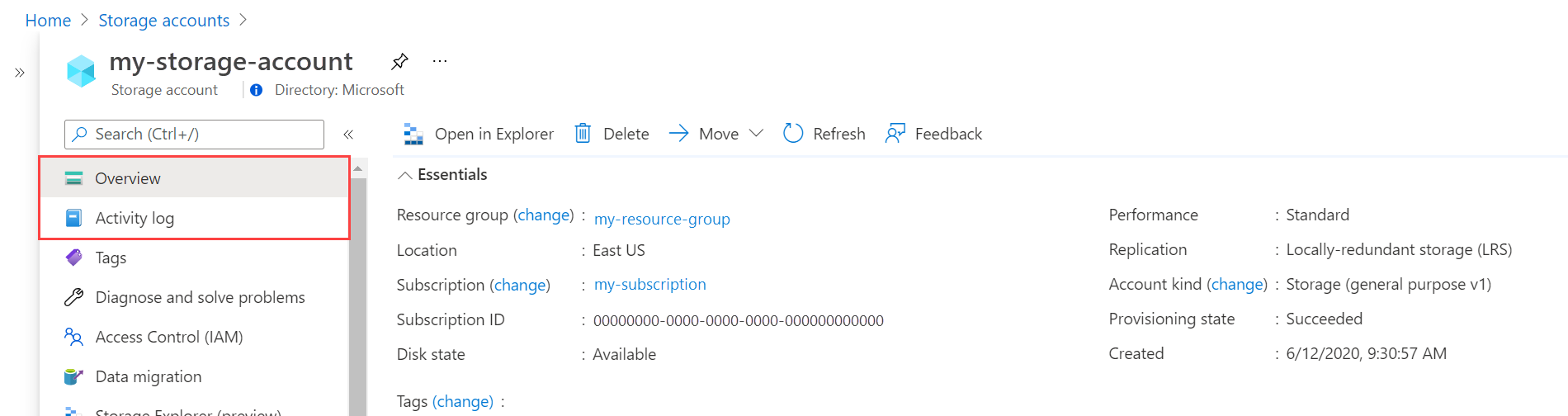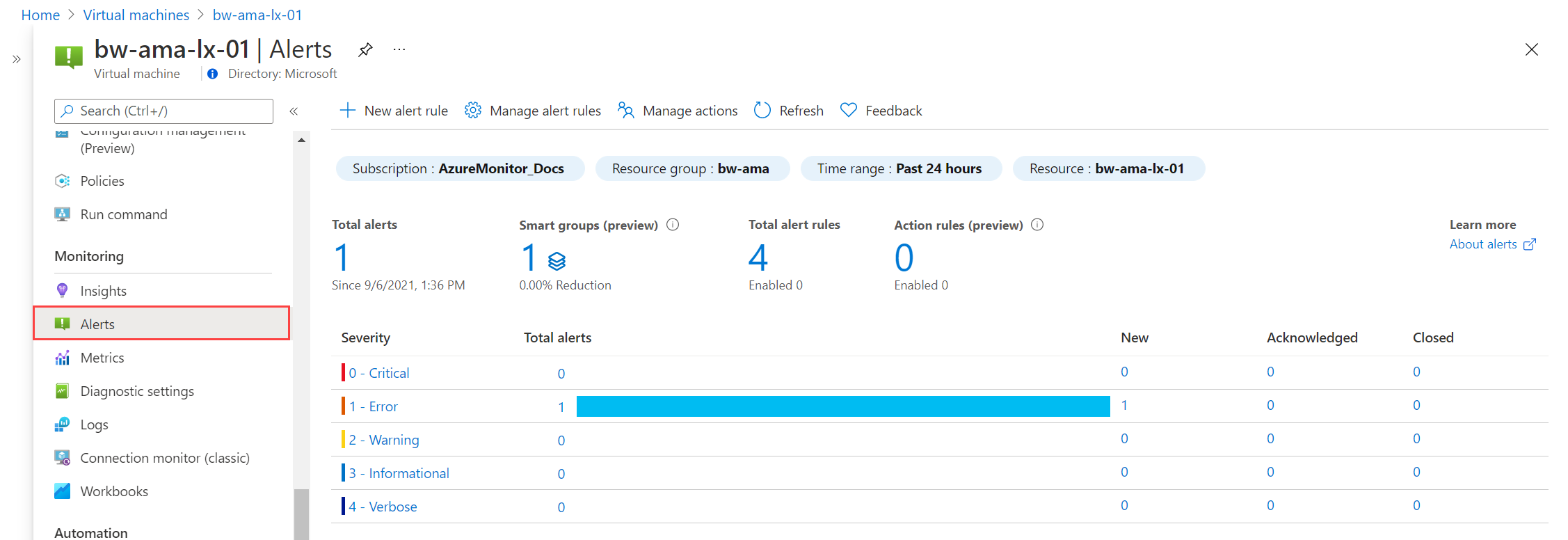Monitorare le risorse di Azure con Monitoraggio di Azure
Quando si usano applicazioni e processi aziendali critici basati sulle risorse di Azure, è consigliabile monitorare tali risorse per verificarne disponibilità, prestazioni e funzionamento. Monitoraggio di Azure è un servizio di monitoraggio dello stack completo che fornisce un set completo di funzionalità per monitorare le risorse di Azure. È anche possibile usare Monitoraggio di Azure per monitorare le risorse in altri cloud e in locale.
Questo articolo contiene informazioni relative agli argomenti seguenti:
- Monitoraggio di Azure e come è integrato nel portale per altri servizi di Azure.
- Tipi di dati raccolti da Monitoraggio di Azure per le risorse di Azure.
- Strumenti di Monitoraggio di Azure usati per raccogliere e analizzare i dati.
Nota
Questo articolo descrive i concetti di Monitoraggio di Azure e illustra le diverse voci di menu. Per passare direttamente all'uso delle funzionalità di Monitoraggio di Azure, iniziare con Analizzare le metriche per una risorsa di Azure.
Dati di monitoraggio
Questa sezione illustra la raccolta e il monitoraggio dei dati.
Raccolta dati di Monitoraggio di Azure
Non appena si crea una risorsa di Azure, Monitoraggio di Azure è abilitato e inizia a raccogliere metriche e log attività. Con alcune configurazioni, è possibile raccogliere più dati di monitoraggio e abilitare altre funzionalità. La piattaforma dati di Monitoraggio di Azure è costituita da metriche e log. Ogni funzionalità raccoglie diversi tipi di dati e abilita diverse funzionalità di Monitoraggio di Azure.
- Le metriche di Monitoraggio di Azure archiviano i dati numerici dalle risorse monitorate in un database time series. Il database delle metriche viene creato automaticamente per ogni sottoscrizione di Azure. Usare Esplora metriche per analizzare i dati dalle metriche di Monitoraggio di Azure.
- I log di Monitoraggio di Azure raccolgono i log e i dati sulle prestazioni in cui possono essere recuperati e analizzati in modi diversi usando query di log. È necessario creare un'area di lavoro Log Analytics per raccogliere i dati di log. Usare Log Analytics per analizzare i dati dai log di Monitoraggio di Azure.
Monitoraggio dei dati dalle risorse di Azure
Sebbene le risorse di diversi servizi di Azure abbiano requisiti di monitoraggio diversi, generano dati di monitoraggio negli stessi formati in modo da poter usare gli stessi strumenti di Monitoraggio di Azure per analizzare tutte le risorse di Azure.
Le impostazioni di diagnostica definiscono la destinazione a cui devono essere inviati i log e le metriche inerenti a una risorsa specifica. Le possibili destinazioni sono:
- Log attività: eventi a livello di sottoscrizione che tengono traccia delle operazioni per ogni risorsa di Azure, ad esempio la creazione di una nuova risorsa o l'avvio di una macchina virtuale. Gli eventi del log attività vengono generati e raccolti automaticamente per la visualizzazione nel portale di Azure. È possibile creare un'impostazione di diagnostica per inviare il log attività ai log di Monitoraggio di Azure.
- Metriche della piattaforma: valori numerici raccolti automaticamente a intervalli regolari e descrivono alcuni aspetti di una risorsa in un determinato momento. Le metriche della piattaforma vengono generate e raccolte automaticamente nelle metriche di Monitoraggio di Azure.
- Log delle risorse: fornire informazioni dettagliate sulle operazioni eseguite da una risorsa di Azure. Gli esempi di operazioni potrebbero ottenere un segreto da un insieme di credenziali delle chiavi o effettuare una richiesta a un database. I log delle risorse vengono generati automaticamente, ma è necessario creare un'impostazione di diagnostica per inviarli ai log di Monitoraggio di Azure.
- Metriche e log guest delle macchine virtuali: prestazioni e dati di log dal sistema operativo guest delle macchine virtuali di Azure. È necessario installare un agente nella macchina virtuale per raccogliere questi dati e inviarli alle metriche di Monitoraggio di Azure e ai log di Monitoraggio di Azure.
Opzioni del menu
È possibile accedere alle funzionalità di Monitoraggio di Azure dal menu Monitoraggio nel portale di Azure. È anche possibile accedere alle funzionalità di Monitoraggio di Azure direttamente dal menu per diversi servizi di Azure. Diversi servizi di Azure potrebbero avere esperienze leggermente diverse, ma condividono un set comune di opzioni di monitoraggio nella portale di Azure. Queste voci di menu includono Panoramica e log attività e più opzioni nella sezione Monitoraggio del menu.
Pagina di panoramica
La pagina Panoramica include informazioni dettagliate sulla risorsa e spesso lo stato corrente. Ad esempio, una macchina virtuale mostra lo stato di esecuzione corrente. Molti servizi di Azure hanno una scheda Monitoraggio che include grafici per un set di metriche chiave. I grafici sono un modo rapido per visualizzare l'operazione della risorsa. È possibile selezionare uno dei grafici per aprirli in Esplora metriche per un'analisi più dettagliata.
Per informazioni su come usare Esplora metriche, vedere Analizzare le metriche per una risorsa di Azure.
Log attività
La voce di menu Log attività consente di visualizzare le voci nel log attività per la risorsa corrente.
Avvisi
La pagina Avvisi mostra tutti gli avvisi recenti attivati per la risorsa. Gli avvisi avvisano in modo proattivo quando si trovano condizioni importanti nei dati di monitoraggio e possono usare i dati delle metriche o dei log.
Per informazioni su come creare regole di avviso e visualizzare gli avvisi, vedere Creare un avviso per le metriche per una risorsa di Azure o Creare un avviso di ricerca log per una risorsa di Azure.
Metrica
La voce di menu Metriche apre Esplora metriche. È possibile usarlo per lavorare con singole metriche o combinare più metriche per identificare correlazioni e tendenze. Si tratta dello stesso Strumento di esplorazione delle metriche che si apre quando si seleziona uno dei grafici nella pagina Panoramica .
Per informazioni su come usare Esplora metriche, vedere Analizzare le metriche per una risorsa di Azure.
Impostazioni di diagnostica
La pagina Impostazioni di diagnostica consente di creare un'impostazione di diagnostica per raccogliere i log delle risorse per la risorsa. È possibile inviarli a più posizioni, ma l'uso più comune consiste nell'inviarli a un'area di lavoro Log Analytics in modo da poterli analizzare con Log Analytics.
Per informazioni su come creare un'impostazione di diagnostica, vedere Raccogliere e analizzare i log delle risorse da una risorsa di Azure.
Informazioni dettagliate
La voce di menu Insights apre le informazioni dettagliate per la risorsa se il servizio di Azure ne ha uno. Le informazioni dettagliate offrono un'esperienza di monitoraggio personalizzata basata sulla piattaforma dati e sulle funzionalità standard di Monitoraggio di Azure.
Per un elenco di informazioni dettagliate disponibili e collegamenti alla relativa documentazione, vedere Informazioni dettagliate e soluzioni di base.
Passaggi successivi
Ora che si ha una conoscenza di base di Monitoraggio di Azure, iniziare ad analizzare alcune metriche per una risorsa di Azure.